Google Chrome có rất nhiều tính năng và cài đặt, rất nhiều trong số chúng đã được ẩn bên trong danh sách Chrome Flags.
Trong bài viết này, hãy cùng mình xem qua 12 tính năng đang được ẩn trong Chrome Flag mà bạn có thể tùy chỉnh để đem lại trải nghiệm duyệt Web được tối ưu hơn.
Cách vào Chrome Flag, tìm kiếm nhanh FLAG
Để vào được danh sách các tính năng ẩn của Chrome, bạn hãy sao chép và dán đường dẫn sau vào thanh địa chỉ.
chrome://flags
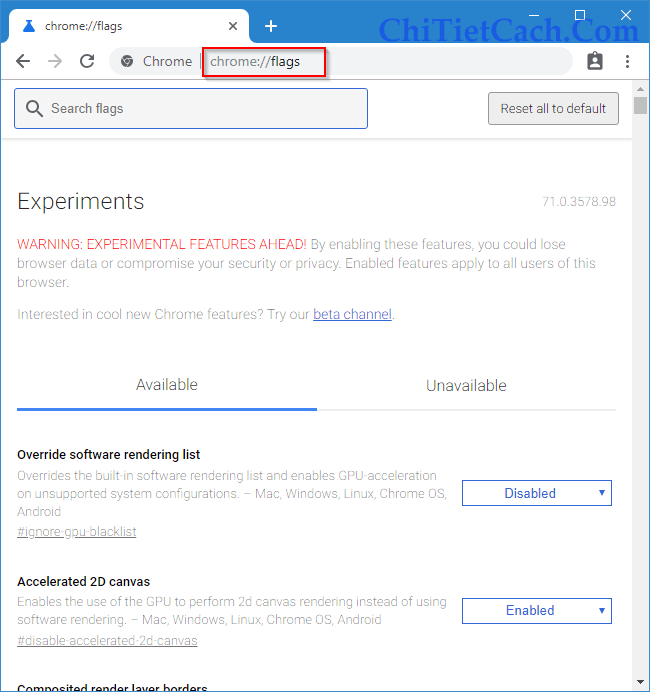
Các FLAG dưới đây, mình đã lấy đúng theo tên trong CHROME FLAG, bạn có thể sao chép vào Search flags để tìm nhanh.
#1 Automatic tab discarding
Khi được kích hoạt (Enabled), các Tab sẽ được tự động loại bỏ khỏi bộ nhớ khi bộ nhớ RAM của hệ thống thấp. Các Tab vẫn được giữ trên dải Tab của trình duyệt và được tự động tải lại khi bạn nhấp chuột vào Tab đó.
Thông tin về cách Tab đang mở, bạn xem tại địa chỉ sau:
chrome://discards/
#2 WebRTC Echo Canceller 3.
Echo là tiếng vọng, vang của âm thanh. Chính vì vậy khi Voice chat qua các nền tảng trực tuyến như Facebook, Zalo… qua trình duyệt thì bạn có thể nghe thấy âm thanh vang, dội lại.
Enabled tính năng, giúp bạn loại bỏ Echo của âm thanh.
#3 Sound content setting
Sẽ không còn Tab Audio Muting UI Control Flag nữa mà ở phiên bản Google Chrome 71 là Sound content settings Flags. Tính năng này sẽ giúp bạn tất âm thanh của toàn trang Web chứ không chỉ riêng từng Tab nữa.
Để mở lại các trang cần âm thanh, bạn có thể chuột phải vào TAB và chọn Mở tiếng trang web.
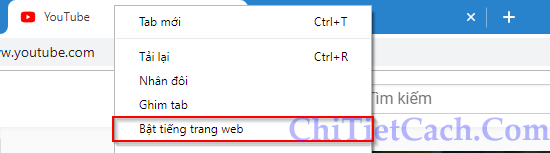
#4 Smooth Scrolling
Khi cuộn một trang Web để có hiệu ứng cuộn được mượt và mềm mại thì tính năng Smooth Scrolling sẽ tạo ra các hiệu ứng chuyển động đó.
Ngoài ra, bạn cũng có thể kết hợp với tốc độ cuộn chuột trên Windows 10 để thay đổi tốc độ cuộn trang.
#5 Number of raster threads
Khi bạn truy cập vào 1 bài viết thì phần chữ luôn được hiện trước hình ảnh. Vì hình ảnh thường nặng và tốn nhiều thời gian để xứ lý hơn.
Với tính năng này sẽ thay đổi kết xuất hình ảnh cho trình duyệt, giúp nó tải và hiển thị hình ảnh được nhanh hơn. Bạn hãy chọn 4 trong danh sách, điều này sẽ chỉ định 4 luồng xử lý hình ảnh.
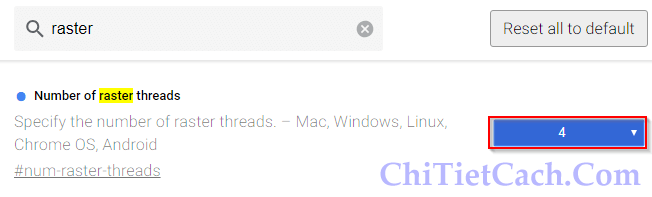
#6 New history entries require a user gesture.
Nếu bạn đã từng duyệt qua một trang Web và khi nhấn Back để quay trở lại trang trước và nhận ra rằng bạn lại ở ngay trên chính trang đó. Điều này do trang Web đó lạm dụng tính năng lịch sử để tạo ra các trang lịch sử giả để giữ bạn ở lại trang khi nhấn Back.
Tham khảo thêm
Enabled tính năng này sẽ giúp cho trình duyệt ngăn cản việc các trang Web ghi các lịch sử giả vào lịch sử trình duyệt ngoại trừ các lịch sử mà bạn tương tác.
#7 Single-click Autofill
Khi bạn bắt đầu viết vào một FORM, thì trình duyệt có thể tự động điền vào các thông tin dữ liệu của bạn như Tên, số thẻ, địa chỉ, Email, SĐT… Điều này giúp cho các FORM của bạn được đồng nhất về thông tin và nhanh hơn.
Và các thông tin này sẽ theo tài khoản Google của bạn, nếu bạn chưa có các thông tin này thì bạn nên nhập một lần thật chính xác.
#8 Offline Auto-Reload Mode
Tải trang thất bại do mất mạng bị ngoại tuyến. Enabled tính năng này, trình duyệt sẽ tự động tải lại trang đó khi mạng trực tuyến trở lại.
#9 Offline Auto-Reload Visible Mode
Cũng như tính năng số 8, nhưng tính năng này sẽ chỉ tải lại trang ở Tab mà bạn đang sử dụng.
#10 Fast tab/ Windows Close
Mở nhiều Tab và sau đó bạn tắt trình duyệt. Thì tính năng này sẽ giúp trình duyệt đóng các Tab và cửa sổ cửa trình duyệt nhanh hơn trước.
#11 HDR mode (High Dynamic Range)
HDR, hay dải động cao, là một trong những công nghệ mới nhất trên màn hình máy tính. Nó làm cho màu sắc phong phú hơn bằng cách tăng độ tương phản và cung cấp nhiều màu sắc hơn để hiển thị.
#12 Experimental QUIC Protocol
QUIC là tên của một chuẩn giao thức mới và được viết tắt từ Quick UDP Internet Connection. Giao thức này hỗ trợ một kết nối đa kênh được thiết lập qua UDP, mục đích là để cung cấp các bảo mật tương đương kết nối TLS/ SSL, giảm độ trễ kết nối và cải thiện tốc độ Internet.
Và cuối cùng, nếu bạn muốn áp dụng ngay các cài đặt này thì hãy khởi động lại Chrome ngay.

Lưu ý Nếu bạn không thấy thay đổi gì so với mô tả và diễn giải thì có lẽ mặc định Default là đã kích hoạt. Nhưng sẽ có một số tính năng chưa được kích hoạt vì vậy bạn nên chuyển về Enabled để chắc chắn rằng tính năng đã kích hoạt.
Như vậy với 12 tình năng mà bạn đã kích hoạt ở trên, bạn hãy trải nghiệm thêm nhé. Và nếu muốn quay trở về mặc định thì bạn hãy nhấn vào nút Reset all to default bên cạnh Search flags.
Chúc bạn vui!

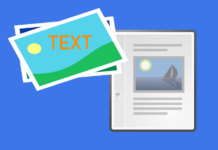

![[#1] 10 trang Web rất thú vị mà bạn chưa biết đến! 2019](https://chitietcach.com/wp-content/uploads/2019/03/10-trang-web-thu-vi-2019-208-12-218x150.jpg)